网页浏览记录如何查看 电脑浏览网页记录怎么查
更新时间:2021-09-27 09:47:28作者:huige
大家都知道,我们在电脑中使用浏览器的时候,都会留下我们的浏览记录,这样我们可以随时查看自己的浏览记录,不过可能还有一部分用户不知道网页浏览记录如何查看吧,其实方法也不难,不同浏览器查看方法不大一样,本文给大家讲述一下电脑浏览网页记录的详细查看方法。
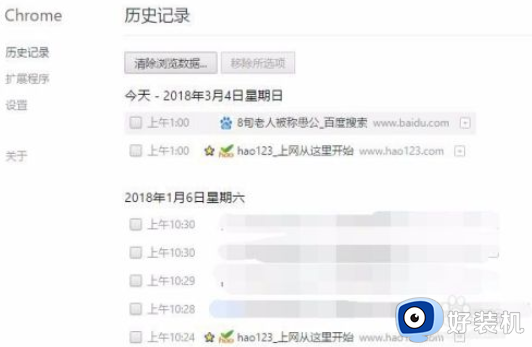
一:360浏览器
1、由于不同的网页浏览器是不一样的,我先以360浏览器为例来进行查看网页浏览记录的介绍,鼠标双击打开360浏览器。
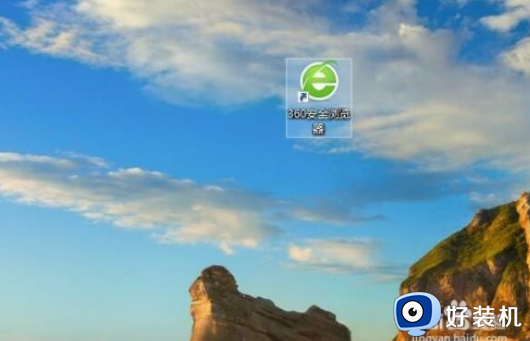
2、打开360的浏览器后,出现下图所示的页面,找到右上角的“工具”。
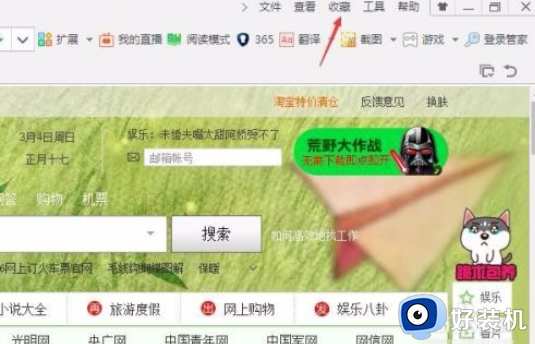
3、找到右上角的“工具”后,鼠标左键点击一下,弹出下图所示的页面。我们点击“历史”。
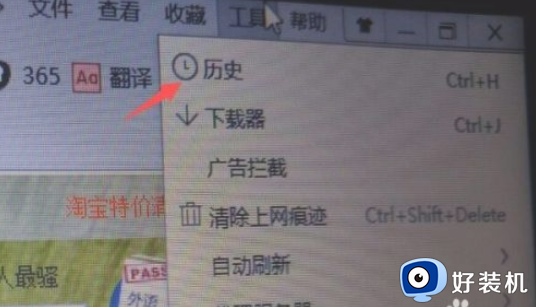
4、点击“历史”后,就会出现你的历史浏览记录,见下图所示。都会有日期显示的。
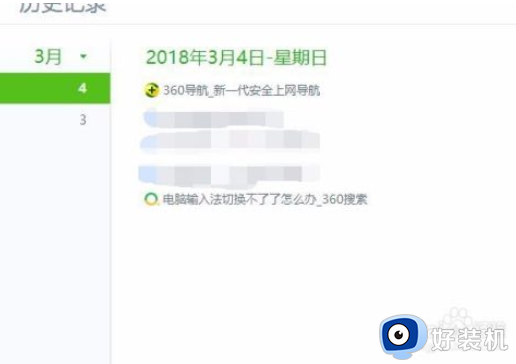
5、浏览记录出来后,就可以点击记录去查找自己想要的资料了,自己按照日期逐项进行打开就可以查阅网页浏览记录了。
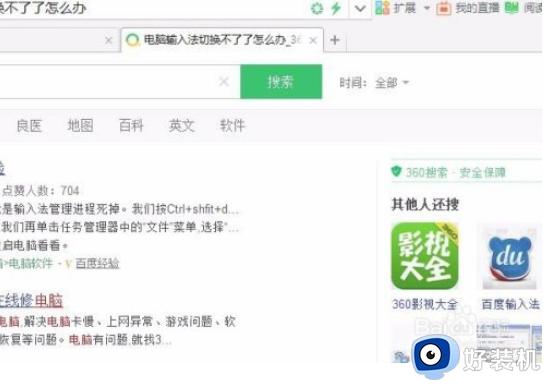
二:谷歌浏览器
1、谷歌浏览器与360浏览器的查找是一样的,都是通过查阅历史记录来进行浏览的,下面再以谷歌浏览器进行示范,打开谷歌浏览器,然后找到浏览器的三条横线的标记,见下图展示。
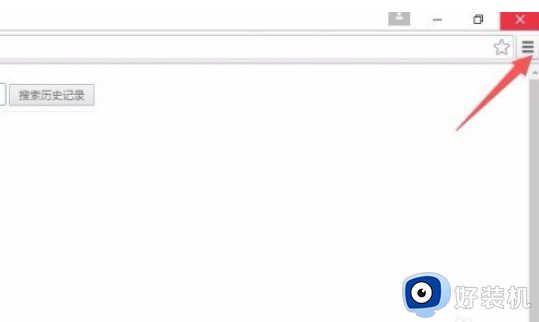
2、这个图标就是查找网页历史记录的标记,点击它,然后选择历史,就会出现网页的历史浏览记录了,见下图展示。
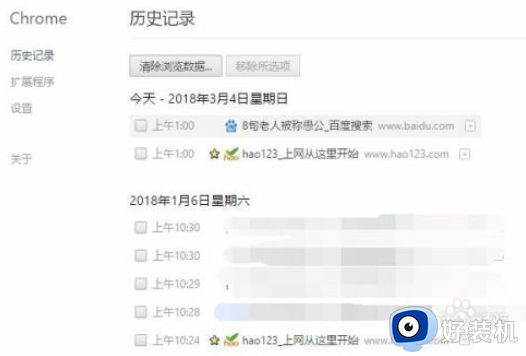
以上给大家讲解的便是网页浏览记录如何查看的详细查看方法,如果你有这个需要的话,不妨可以参考上面的方法步骤来进行查看吧。
网页浏览记录如何查看 电脑浏览网页记录怎么查相关教程
- 如何清空网页历史记录 删除网页历史记录的三种方法
- 360浏览器历史看过的网站怎么删除记录 360浏览器浏览过的网页记录如何删除
- 苹果浏览器怎么删除历史记录 苹果自带浏览器如何删除历史记录
- 浏览器cookie怎么清理 浏览器如何删除cookie记录
- google浏览器网页版入口 google官方登录网址网页版
- 笔记本浏览器打不开网页什么原因 笔记本自带浏览器打不开网页的解决步骤
- edge浏览器记住的密码怎么查看 edge浏览器查看保存密码操作步骤
- 360浏览器保存的密码怎么查看 360浏览器已保存密码如何查看
- 浏览器提示保存密码如何取消 ie浏览器网页记住密码怎么取消
- 怎么开无痕浏览 浏览器怎么开无痕浏览模式
- 电脑无法播放mp4视频怎么办 电脑播放不了mp4格式视频如何解决
- 电脑文件如何彻底删除干净 电脑怎样彻底删除文件
- 电脑文件如何传到手机上面 怎么将电脑上的文件传到手机
- 电脑嗡嗡响声音很大怎么办 音箱电流声怎么消除嗡嗡声
- 电脑我的世界怎么下载?我的世界电脑版下载教程
- 电脑无法打开网页但是网络能用怎么回事 电脑有网但是打不开网页如何解决
热门推荐
电脑常见问题推荐
- 1 b660支持多少内存频率 b660主板支持内存频率多少
- 2 alt+tab不能直接切换怎么办 Alt+Tab不能正常切换窗口如何解决
- 3 vep格式用什么播放器 vep格式视频文件用什么软件打开
- 4 cad2022安装激活教程 cad2022如何安装并激活
- 5 电脑蓝屏无法正常启动怎么恢复?电脑蓝屏不能正常启动如何解决
- 6 nvidia geforce exerience出错怎么办 英伟达geforce experience错误代码如何解决
- 7 电脑为什么会自动安装一些垃圾软件 如何防止电脑自动安装流氓软件
- 8 creo3.0安装教程 creo3.0如何安装
- 9 cad左键选择不是矩形怎么办 CAD选择框不是矩形的解决方法
- 10 spooler服务自动关闭怎么办 Print Spooler服务总是自动停止如何处理
